hur man ökar tilldelat Ram/videominne (VRAM) för Intel Graphics
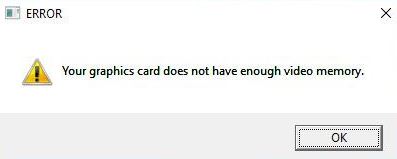
att få ett felmeddelande om att din dator inte uppfyller minsta systemkrav kan vara en katastrof, men du kommer gärna att veta att det finns en lösning som inte kräver att du köp dyr ny hårdvara. Läs vidare för att lära dig hur du ökar tilldelat ram/videominne (VRAM) för Intel-Grafik i Windows 10.
när det gäller att öka datorns prestanda är den snabbaste och enklaste lösningen uppenbarligen att uppgradera ditt system för att få mer njutning ur spelet. Tyvärr är det här alternativet inte tillgängligt för alla. Vi hjälper dig att få ut det mesta av ditt befintliga grafikkort utan att behöva uppgradera det.
innan vi börjar är det viktigt att förklara exakt vad video VRAM är och vad den används för.
Innehållsförteckning:
Vad är en VRAM?

de flesta fel som uppstår på grund av grafikkortfel är relaterade till video RAM (VRAM). VRAM är en speciell typ av RAM som ansvarar för att lagra information som behövs av grafikprocessorn. Det förbättrar prestanda genom att låta grafikprocessorn hämta information och överföra den snabbt till bildskärmen.
VRAM är mycket snabbare när det gäller att utföra GPU-relaterade uppgifter eftersom det designades speciellt för detta högintensiva syfte och är fysiskt mycket närmare GPU. Du vet förmodligen att integrerade grafikkort, även om de är billiga, inte ger nästan lika mycket grafikprestanda som dedikerade lösningar. Men kom ihåg att mer VRAM inte nödvändigtvis ökar datorns prestanda.
för lite VRAM betyder att ditt system har att göra med standard RAM, vilket leder till en minskning av prestanda, lägre bildhastigheter, texturpops och andra sådana fenomen.
om du inte kan köra vissa spel eller applikationer på grund av brist på VRAM har du några alternativ.
hur man ökar det tilldelade VRAM-minnet för Intel Graphics
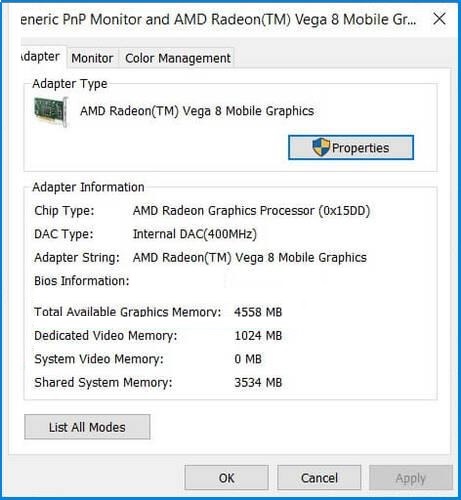
öka tilldelat VRAM-minne via BIOS
ta reda på hur mycket VRAM du har
- gå till Start – > Inställningar – > systemet.
- bläddra ner till avsnittet Display tills du ser alternativet Avancerade visningsinställningar markerat med blått. Klicka på den.
- längst ner i det nya fönstret klickar du på Displayadapteregenskaper för din skärm.
- i det nya fönstret, under Adaptrar, ser du den totala mängden tillgängligt grafikminne.
innan du försöker öka mängden minne måste du veta exakt hur mycket VRAM som är installerat på ditt grafikkort. Följ stegen ovan för att ta reda på det.
- starta om datorn och gå in i BIOS. Tryck på BIOS-tangenten några gånger under omstart – vanligtvis F2, F5, F8 eller Del-tangenten.
- när du har åtkomst till BIOS, leta efter avancerade/avancerade alternativ eller något liknande.
- återigen, leta efter VGA delad minnesstorlek, grafikinställningar, Videoinställningar eller något liknande.
- Välj fördelad VRAM och ändra värdet för att passa dina behov.
- spara ändringarna och starta om datorn.
detta är det bästa sättet att omfördela VRAM. Eftersom denna metod har en bra chans att lyckas, bör du prova det först. För att göra detta, följ stegen som beskrivs ovan.
i de flesta fall är 64M eller 128M standard. Du kan välja 256M eller 512M för att öka VRAM. Tänk på att inte alla BIOS-inställningar är desamma och din BIOS-nyckel eller inställningar kan vara olika.
kontrollera tillverkarens manual för att se vilken knapp du behöver trycka på för att komma in i BIOS.
att byta till en dedikerad GPU
att öka VRAM i Windows 10 via BIOS eller en Registerredigerare är en snygg lösning som ibland kan vara användbar, men om du letar efter verklig kraft under huven rekommenderar vi att du får ett dedikerat grafikkort.
om du använder en dedikerad GPU, även en äldre, är du mycket mer benägna att vara nöjd med resultaten än om du använder en helt ny integrerad GPU.
en dedikerad GPU har mycket mer VRAM och processorkraft, vilket är användbart om du planerar att spela spel eller redigera videor på din dator.
integrerade GPU: er är bra för arbete, men de misslyckas när det gäller att göra höga upplösningar och texturer.
du kommer att uppleva FPS-droppar för det mesta när du spelar spelet, och dina videoredigerare tar evigt att ladda dina maskor, särskilt när 3D-modellering.
öka allokerat VRAM-minne via Registerredigeraren (Intel GPU: er har det inbyggt)
- tryck på Windows + R för att öppna ”Kör” och skriv RegEdit. Tryck på Enter-tangenten.
- navigera till
HKEY_LOCAL_MACHINESoftwareIntel - i sidofältet högerklickar du på Intel-mappen, väljer Ny- > – tangenten och heter den GMM.
- en ny GMM-mapp ska visas i sidofältet under Intel. Med GMM-mappen vald högerklickar du på utrymmet i den högra rutan och skapar ett nytt -> lösenord (32 bitar) kommando.
- namn det DedicatedSegmentSize.
- dubbelklicka nu DedicatedSegmentSize, i Bassektionen välj Decimal.
- i avsnittet värdedata anger du ett tal från 0 till 512.
- detta är mängden RAM du kan tilldela, i megabyte, och ska visas i adapteregenskaperna.
- spara och starta om datorn.
normalt justerar systemet automatiskt mängden VRAM som behövs för varje applikation vid en given tidpunkt. I vissa fall, om du bara behöver lite mer för att köra en applikation eller ett spel, kan du simulera en ökning av VRAM via Registerredigeraren.
Vanliga frågor
Hur kan jag allokera mer VRAM?
det finns inget sätt att förinställa VRAM till ett visst värde, du kan bara begränsa den maximala mängden minne det kan hålla. GPU: n har inget tilldelat minne; det använder delat minne, som automatiskt tilldelas baserat på olika faktorer.
ökar RAM-minnet det tilldelade videominnet?
Nej, men ökande RAM ökar det totala tillgängliga videominnet eftersom Windows automatiskt allokerar hälften av systemminnet till det delade videominnet. Det enda sättet att få mer VRAM är att köpa ett grafikkort med mer Minne.
kan jag konvertera RAM till VRAM?
du kan aldrig konvertera RAM till VRAM. De är två olika saker. Men jag antar att du menar att du vill använda en del av systemminnet för videominne. Detta händer automatiskt när grafikkortet behöver det.
är VRAM snabbare än RAM?
VRAM är mycket snabbare än RAM-för det andra är videominnet mycket snabbare än vanligt RAM. Som du kan se är minnet som används i de flesta moderna grafikkort mycket snabbare än DDR4-minnet som används i de flesta moderna datorer.